Исправить ошибку мастера Kodi No Limits — TechCult
Разное / / April 06, 2023
Развлечения всегда были доминирующей отраслью, и всегда приветствуется регулярное внедрение новых форм. Одним из таких популярных вариантов является мастер без ограничений на платформе Kodi. Как и в случае с любой высокоразвитой опцией, ошибка мастера без ограничений была замечена как один из надвигающихся факторов. В статье обсуждаются методы исправления ошибки и устранения эффективного рабочего состояния приложения Kodi. Давайте начнем читать, чтобы найти способы исправить неработающую ошибку Kodi No Limits.
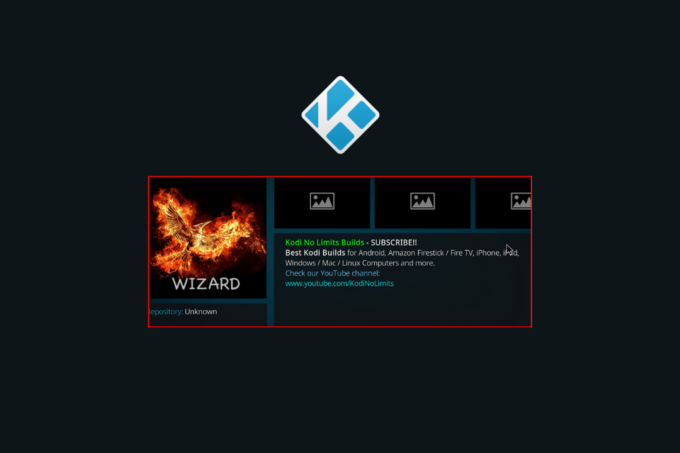
Оглавление
- Как исправить ошибку мастера Kodi No Limits
- Что такое магическая сборка без ограничений?
- Каковы причины ошибки No Limits Magic Build?
- Метод 1: основные методы устранения неполадок
- Способ 2: использовать VPN-сервис
- Способ 3: Обновите сборку No Limits Magic
- Способ 4: переустановите No Limits Magic Build
- Способ 5: исправить проблемы с сетью
- Способ 6: переустановите приложение Kodi
- Способ 7: обратитесь в службу поддержки Kodi
Как исправить ошибку мастера Kodi No Limits
Здесь мы показали решения для устранения неработающей проблемы Kodi No Limits.
Примечание: Прежде чем вы решите установить Kodi No Limits, важно отметить, что просмотр неоцененного и заблокированного контента крайне не рекомендуется.
Что такое магическая сборка без ограничений?
No Limits Wizard — одна из лучших и наиболее полных сборок Kodi, которая позволяет транслировать спорт, фильмы, телешоу и многое другое. Требует добавления некоторых дополнительных надстроек.
Особенности сборки No Limits Magic
Особенности сборки No Limits Magic следующие:
- Пользовательский интерфейс- Чистый и хорошо организованный пользовательский интерфейс с высокорейтинговым контентом.
- Функция поиска- Найдите фильм, используя ключевые слова или имена актеров в строке поиска.
- Информация о содержании- Получите информацию о конкретном медиа-контенте на информационной странице вместе с именами артистов.
- Виды спорта- Смотрите спортивные новости и получайте результаты в режиме реального времени в категории «Спорт».
- Музыка- Ищите музыку, используя фильтр по категориям, слушайте классическую музыку и общайтесь с другими.
- Прямой эфир- Просматривайте и смотрите Live TV в HD качестве.
Каковы причины ошибки No Limits Magic Build?
Возможные причины ошибки перечислены ниже в разделе.
- Устаревшее приложение Kodi- Отсутствие в обновлениях, разработанных Разработчиками, исправлений для исправления лазеек может не позволить должным образом функционировать устаревшим версиям.
- Устаревшая сборка Kodi No Limits Magic– Эта ошибка может быть вызвана исправлениями и обновлениями безопасности для устранения ошибок сборки No Limits Magic Build.
- Сетевые ограничения– Различные сетевые ограничения, налагаемые разными интернет-провайдерами, затрудняют потоковую передачу контента и могут ограничивать функциональные возможности No Limits Magic Build.
- Поврежденная установка Kodi No Limits– Если вы установили несовместимую или поврежденную версию или изменили файлы в процессе установки, вы можете столкнуться с этой ошибкой.
Метод 1: основные методы устранения неполадок
Прежде чем пытаться устранить ошибку, вы можете попробовать основные методы устранения неполадок, приведенные в разделе.
1А. Перезапустите приложение Коди
Первый способ исправить ошибку — перезапустить приложение Kodi. Это устранит все сбои и мелкие проблемы в приложении и потоковом канале No Limits Magic Build.
1. Следуйте инструкциям, приведенным в ссылке на принудительно закрыть приложение Kodi работает в фоновом режиме.

1Б. Перезагрузите компьютер
Если причина ошибки связана с каким-либо кратковременным сбоем или неустраненной ошибкой на вашем ПК, вы можете попробовать перезагрузить компьютер. Для этого следуйте инструкциям по приведенной здесь ссылке, чтобы узнать, как перезагрузите компьютер.

Читайте также:Исправить ошибку Kodi, не удается создать выход из приложения
Способ 2: использовать VPN-сервис
Чтобы противодействовать проблемам с сетью, которые приводят к ошибке, вы можете попробовать использовать службу VPN для обхода географических ограничений региона. Это поможет заблокировать локальную идентификацию потоковой сети при попытке установить Kodi No Limits.
Вы можете использовать любой из т
он VPN-сервисы, такие как НордВПН для маскировки вашего IP-адреса. Вы можете найти способ установить и использовать VPN-сервис используя приведенную здесь ссылку.

Способ 3: Обновите сборку No Limits Magic
Если сборка No Limits Magic Build устарела, вы можете столкнуться с этой ошибкой. Вы можете попробовать обновить Magic Build, чтобы установить некоторые обновления и исправить ошибки.
1. нажмите Ключ Windows, тип Кодии нажмите на Открыть.
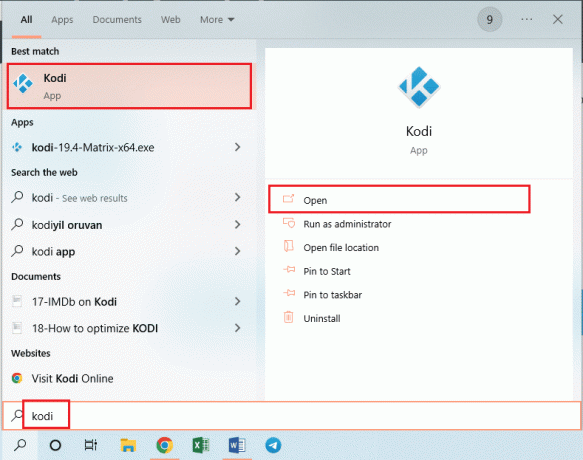
2. Перейдите к Дополнения вкладка на левой панели.

3. Нажать на Мои дополнения вкладку на левой панели и дважды щелкните значок Мастер без ограничений добавить.
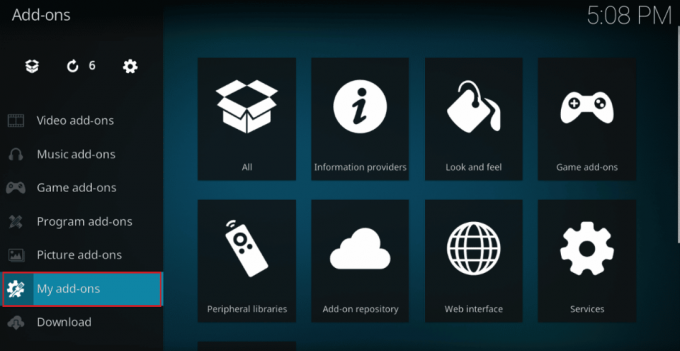
4. Нажать на Обновлять кнопку внизу информационной страницы.
5. Затем нажмите на Проверить наличие обновлений вариант.
6. Дождитесь завершения обновления и перезапустите приложение Kodi, как упоминалось ранее.
Читайте также:Исправить Kodi не открывается в Windows 10
Способ 4: переустановите No Limits Magic Build
Если обновление No Limits Magic Build не помогает исправить ошибку No Limits Wizard, вы можете попробовать переустановить сборку в приложении Kodi.
Шаг I. Удаление мастера без ограничений
В качестве первого шага в устранении ошибки No Limits Magic Build, которая не работает, необходимо удалить мастер No Limits Wizard, установленный в приложении Kodi.
1. Открой Коди приложение с помощью Поиск Windows бар.
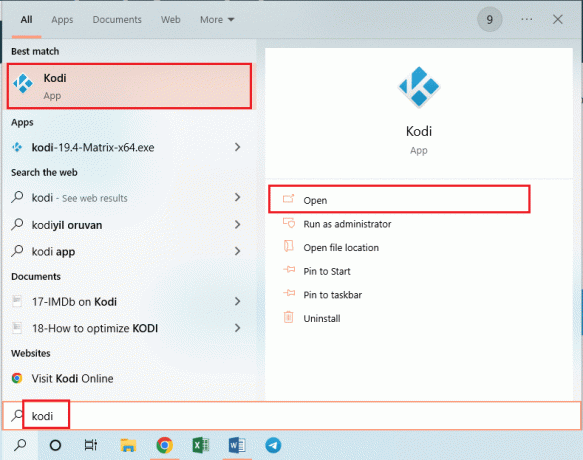
2. Нажать на Дополнения вкладка на главной странице.

3. Перейти к Мои дополнения вкладку и дважды щелкните по Мастер без ограничений добавить.
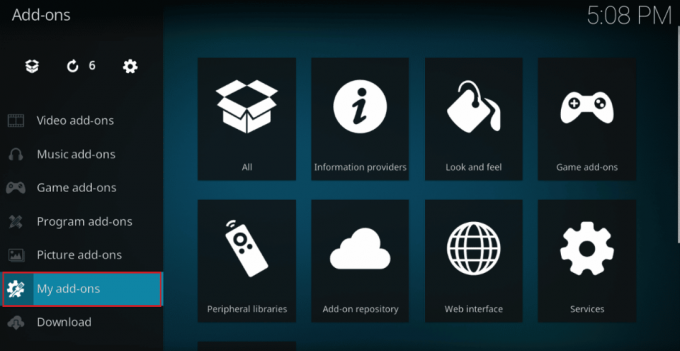
4. Нажать на Удалить кнопку внизу информационной страницы.
5. Наконец, нажмите на Да кнопку в окне подтверждения.
Шаг II. Включите приложения из неизвестных источников
Следующим шагом является включение опции приложений из неизвестных источников, чтобы разрешить установку мастера без ограничений в приложении Kodi.
1. в Коди программы, нажмите на Система вариант на левой панели.
2. Нажать на Настройки системы вариант.
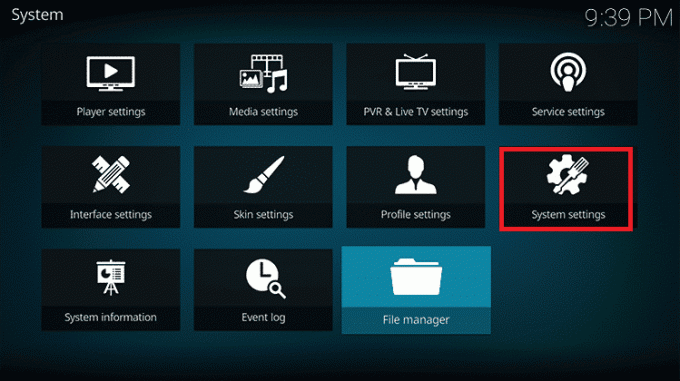
3. Перейдите к Дополнения вкладку и включите Неизвестные источники вариант.

Шаг III: Переустановите мастер без ограничений
Последним шагом в устранении ошибки является переустановка приложения. Кроме того, если вы ищете способ установки Kodi No Limits, вы можете воспользоваться инструкциями в разделе ниже.
1. Вернитесь на главную страницу и нажмите кнопку Система вариант на левой панели, как было сказано ранее.
2. Нажать на Файловый менеджер вариант.

3. Нажать на Добавить источник вариант, введите следующее URL-адрес в поле и нажмите кнопку ХОРОШО кнопка.
https://nolimitsbuilds.com/kodi/
4. Укажите имя в Введите имя для этого источника мультимедиа поле и нажмите на ХОРОШО кнопка.
5. Вернуться к Дополнения страницу и нажмите на ящик значок на левой панели.

6. Нажать на Установить из zip-файла вариант.
7. Выберите файл репозитория, который вы уже сохранили, и нажмите кнопку plugin.video.nolimitswizard.zip вариант.
8. Дождитесь завершения установки и вернитесь в Дополнения страница.
9. Перейдите к Дополнения к программе вкладку и нажмите кнопку Мастер без ограничений вариант.
10. Выберите сборку и нажмите кнопку СВЕЖАЯ УСТАНОВКА (стереть, затем установить новую сборку) вариант.
Примечание: Эта опция поможет очистить все неполные и поврежденные файлы предыдущей установки. Следовательно, ошибка Kodi No Limits не работает и будет установлена Magic Build в новом состоянии.
11. Нажать на Продолжать кнопку в окне подтверждения.
12. Наконец, нажмите на Принудительно закрыть кнопку, а затем перезапустите приложение Kodi, как указано ранее.
Читайте также:Как клонировать конфигурацию Kodi и дублировать вашу настройку
Способ 5: исправить проблемы с сетью
Чтобы обойти сетевые ограничения, которые могли вызвать ошибку No Limits Wizard, вы можете решить проблемы с сетью. Вы можете попробовать выполнить инструкции по приведенной здесь ссылке, чтобы узнать больше об этом.

Способ 6: переустановите приложение Kodi
Если ошибка No Limits Magic Build не работает, вы можете попробовать переустановить или обновить приложение Kodi до последней версии. Это поможет решить все ошибки и проблемы с приложением Kodi.
Шаг I: удалите приложение Kodi
Первый шаг — удалить существующую версию приложения Kodi на вашем ПК.
1. Следуйте инструкциям по ссылке, приведенной здесь, чтобы узнать способ удалить приложение.

Шаг II: очистить временные файлы
Следующий шаг — очистить все временные файлы, связанные с приложением Kodi.
1. Используйте строку поиска Windows, чтобы открыть Роуминг данных приложений папка.
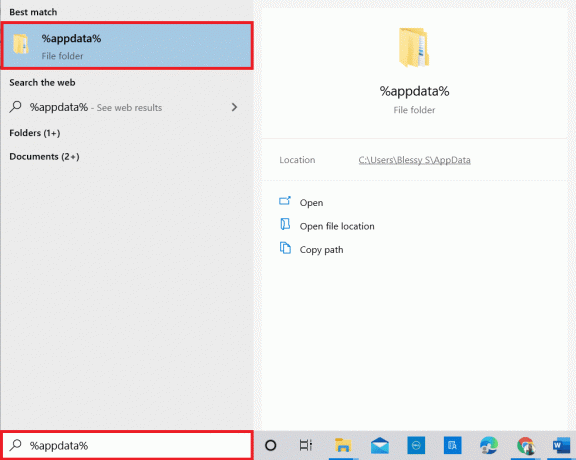
2. Щелкните правой кнопкой мыши на Коди папку и нажмите на Удалить вариант.

3. Аналогичным образом откройте Локальные данные приложения папка с помощью Поиск Windows бар.
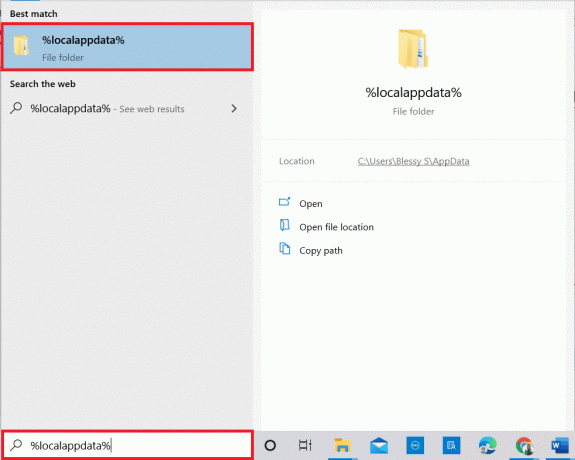
4. Удалить Коди папка и перезагрузить компьютер как объяснялось ранее.
Читайте также:Исправление мастера Kodi Ares, не работающего в Windows 10
Шаг III: переустановите приложение Kodi
Последним шагом в устранении ошибки является переустановка приложения Kodi на вашем ПК. Вы можете следовать инструкциям по ссылке, приведенной здесь, чтобы узнать способ установки приложения Kodi.
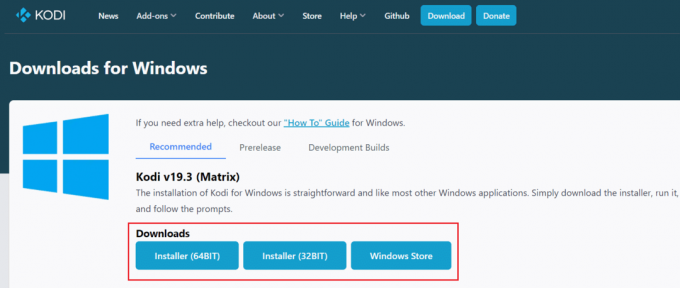
Способ 7: обратитесь в службу поддержки Kodi
Если ни один из способов не помог исправить ошибку в No Limits Magic Build, вы можете попробовать обратиться в официальная служба поддержки приложения Kodi. Обратитесь со своей проблемой к команде, используя ссылку, указанную здесь, и следуйте инструкциям, рекомендованным командой.

Рекомендуемые:
- 9 способов исправить YouTube: это видео недоступно в вашей стране
- Законно ли IPTV в США и Индии?
- 10 способов исправить ошибку «Не могу смотреть потоки на Kodi»
- Исправить Kodi не может подключиться к сетевому серверу
Методы исправления Ошибка мастера без ограничений приведены в статье. Пожалуйста, сообщите нам, какой из этих методов был эффективен для исправления неработающей ошибки Kodi No Limits. Кроме того, пожалуйста, используйте раздел комментариев ниже, чтобы сообщить нам о ваших предложениях и вопросах.

Илон Декер
Илон — технический писатель в TechCult. Он пишет практические руководства уже около 6 лет и затронул множество тем. Он любит освещать темы, связанные с Windows, Android, а также последние хитрости и советы.



